使用Word2016还不会设置行距?其实很简单,这里笔者就为大伙分享Word2016设置行距的方法内容,有需要的朋友不要错过哦。
Word2016怎么设置行距?Word2016设置行距的步骤
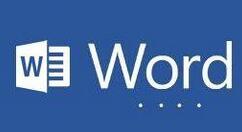
方法一:首先将光标定位到要设置行间距的段落中。点击上方的“开始”选项卡,在“段落”选项组中单击“行和段落间距”按钮。默认为1.0间距,你可以在行距选项中设置想要的间距。
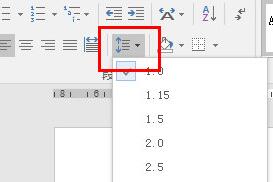
方法二:选择要修改的段落,右键菜单中选择【段落】,然后在“间距”栏下的“行距”框中要选择设置的行距。设置好后确定即可。
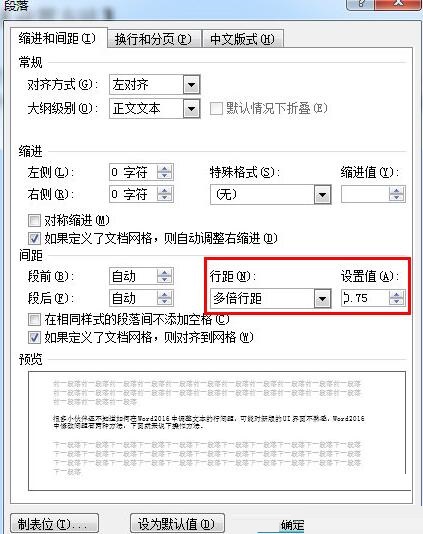
上文就讲解了Word2016设置行距的步骤,希望有需要的朋友都来学习哦。











